MEGA는 Dropbox, Google Drive, OneDrive와 같은 클라우드 스토리지 플랫폼입니다. 그러나 결함이 없는 것은 아닙니다. 다른 플랫폼과 마찬가지로 MEGA에서도 "라는 메시지와 같은 문제에 직면할 수 있습니다.MEGA의 브라우저 내 저장공간이 가득 찼습니다.". 이 경우 어떻게 합니까?
이 경우 파일을 다운로드하고 업로드할 수 없습니다. 이는 일반적으로 MEGA 플랫폼 내에서 크기가 매우 큰 파일을 가져오거나 다운로드하려고 할 때 나타나는 문제입니다.
이 문제에 직면했다면 운이 좋을 것입니다. "MEGA용 브라우저 내 저장 공간이 가득 찼습니다"라는 문제를 해결하는 방법을 가르쳐 드리겠습니다. 우리는 최고의 방법에 대해 이야기 할 것입니다 쿠키를 삭제 MEGA와 관련된 캐시를 사용하여 문제를 해결합니다. 다양한 방법이 제공되므로 자신에게 맞는 방법을 선택하면 됩니다.
내용 : 1부. MEGA에는 무제한 저장 공간이 있나요?2부. "MEGA용 브라우저 내 저장소가 가득 찼습니다" 오류를 해결하는 방법3부. Mac에서 Mega용 브라우저 저장 공간을 빠르게 비우기4 부. 결론
1부. MEGA에는 무제한 저장 공간이 있나요?
MEGA는 사용자에게 무제한 저장 공간을 제공하지 않습니다. 플랫폼에는 다양한 구독이 있습니다. MEGA는 실제로 다음을 제공하는 클라우드 스토리지 플랫폼입니다. 종단 간 암호화 보안이 뛰어난 클라우드 스토리지 서비스를 제공합니다.
이 도구는 15GB의 무료 저장 공간을 제공하기 때문에 매우 인기가 있습니다. 이 온라인 플랫폼은 다양한 구독 프로필을 통해 다양한 클라우드 스토리지 및 파일 호스팅 서비스를 제공합니다. MEGA는 다음과 같은 이유로 유명합니다. 파일 미리보기 기능, 미디어 데이터 및 파일 공유를 위한 암호화된 링크. 또한 iOS, Android, Windows 및 macOS 플랫폼용 웹 기반 애플리케이션도 있습니다. MEGA는 강력한 도구이지만 "MEGA용 브라우저 내 저장 공간이 가득 찼습니다"와 같은 오류가 계속 발생할 수 있습니다.
MEGA의 다양한 구독 방법은 다음과 같습니다.
- 메가 무료
무료 사용자에게는 15GB 상당의 저장 공간이 제공됩니다. 이 무료 저장 공간을 얻으려면 MEGA 사이트에 가입하거나 등록해야 한다는 점에 유의하는 것이 중요합니다. 귀하가 가입한 계정을 통해 업로드하는 모든 것은 해당 플랫폼 내에 저장됩니다.
- 메가 프로 라이트
이는 MEGA가 사용자에게 제공하는 또 다른 구독 프로필입니다. 이 프로필을 사용하면 약 400GB 상당의 저장 공간을 얻을 수 있습니다. 너무 초라하지 않아요. 전송 기반 할당량은 약 1TB입니다. MEGA PRO Lite라는 구독료는 월 $5.39입니다.
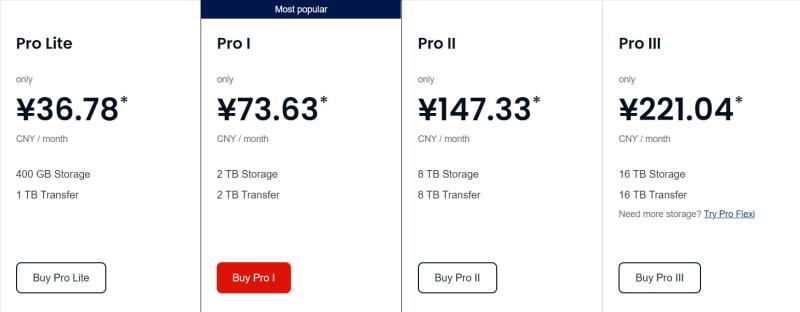
- 메가 프로 I
MEGA 클라우드 스토리지 서비스의 또 다른 구독은 MEGA PRO I입니다. 이는 약 2000GB 상당의 클라우드 스토리지 공간을 제공합니다. 또한 월간 전송 할당량은 2TB입니다. 구독료는 월 $10.79입니다.
- 메가 프로 II
MEGA PRO II 구독 패키지는 8000GB의 클라우드 저장 공간을 제공합니다. 데이터 전송 대역폭은 월 8TB입니다. 이 구독 패키지는 서비스를 받으려면 월 기준으로 약 $21.60의 비용이 듭니다.
- 메가 프로 III
MEGA PRO III 구독 패키지는 회사 또는 비즈니스를 위해 많은 데이터를 저장해야 하는 대규모 조직을 위한 것입니다. 이 구독 패키지를 사용하면 약 16000GB 상당의 클라우드 저장 공간을 얻을 수 있습니다. 전송 할당량은 월 단위로 16TB입니다. 따라서 한 달에 약 $32.40의 비용이 발생합니다.
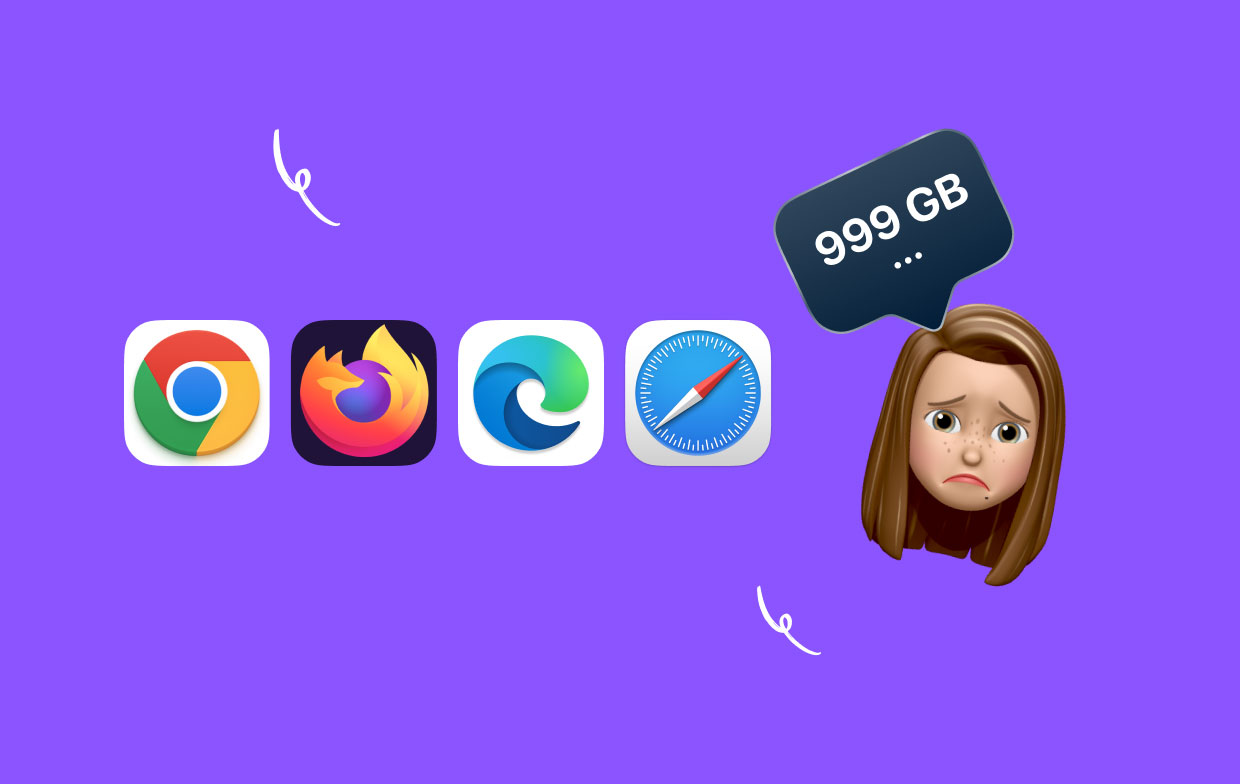
2부. "MEGA용 브라우저 내 저장소가 가득 찼습니다" 오류를 해결하는 방법
"MEGA용 브라우저 내 저장소가 가득 찼습니다" 문제를 해결하기 위해 구현할 수 있는 다양한 방법이 있습니다. 이러한 방법은 아래에 설명되어 있습니다. 한번 봐봐.
방법 01. 하드 드라이브에 충분한 저장 공간이 있는지 확인
하드 드라이브 공간이 부족하여 MEGA에서 파일을 다운로드하지 못할 수도 있습니다. 따라서 플랫폼의 브라우저 저장 공간이 가득 찼다고 하는 문제가 발생합니다. 로컬 드라이브에 파일을 저장할 공간이 충분하지 않으면 오류가 발생합니다.
당신이 할 수 있는 가장 좋은 방법은 컴퓨터 내의 불필요한 파일 중 일부를 정리하는 것입니다. 이는 몇 주, 몇 달, 심지어 몇 년 전에 다운로드한 것일 수도 있습니다. TV 시리즈, 영화, 뮤직 비디오의 대용량 다운로드는 컴퓨터 내에서 많은 공간을 차지할 수 있습니다. 따라서 불필요한 파일을 모두 삭제하고 휴지통을 비워야 합니다.
방법 02. MEGA 관련 쿠키 및 캐시 삭제
"MEGA용 브라우저 내 저장 용량이 가득 찼습니다" 오류를 해결하려면 브라우저에서 MEGA와 관련된 쿠키 및 캐시를 삭제해야 합니다. 이는 Chrome, Firefox, Safari 또는 클라우드 스토리지 플랫폼에 액세스하는 데 사용하는 모든 브라우저에서 가능합니다. 이렇게 하면 문제의 오류에 대한 임시 해결 방법이 나타날 수 있습니다.
Chrome 브라우저에서 쿠키를 삭제하기 위해 따라야 할 단계는 다음과 같습니다.
- 컴퓨터에서 Chrome 브라우저를 실행합니다.
- 인터페이스의 오른쪽 상단에서 맞춤형. 그 후, 선택 Chrome 제어.
- 완료되면 Chrome 브라우저의 설정 메뉴를 방문하여 Chrome 설정 탭을 실행하세요.
- 왼쪽 패널에서 고급 설정 섹션을 찾으세요. 그것을 클릭하세요. 그런 다음 콘텐츠 권한 섹션을 시작하려면 사이트 설정을 선택하십시오.
- 완료되면 쿠키를 클릭하여 설정을 시작할 수 있습니다.
- "라고 표시된 옵션을 클릭하십시오.모든 쿠키 및 사이트 데이터 보기".
- Chrome 브라우저 내의 다양한 쿠키가 표시됩니다.
- 검색창에 “MEGA” 또는 “MEGA.NZ”를 입력하세요. 그 후 휴지통 MEGA의 쿠키를 휴지통으로 이동하려면 버튼이나 해당 Bin 버튼을 누르세요.
- 그런 다음 Chrome 브라우저를 닫았다가 다시 엽니다. MEGA.NZ를 다시 한 번 시도하여 오류가 사라졌는지 확인하세요.
방법 03. 웹 브라우저 재설정
MEGA용 브라우저 내 저장 공간이 꽉 찬 오류를 해결하려면 다음 단계를 따르세요.
- 컴퓨터에서 Firefox 또는 Chrome 브라우저를 방문하세요.
- 그런 다음 해당 브라우저에서 설정을 방문하세요.
- 브라우저에서 재설정 기능을 찾으세요. 일반적으로 이는 기본 설정 섹션의 옵션 메뉴에서 찾을 수 있습니다.
- 브라우저를 재설정하기 전에 Safari, Firefox 또는 Chrome에서 변경한 내용을 저장했는지 확인하세요.
- 그런 다음 클릭 다시 쓰기 브라우저의 캐시, 설정, 권한 설정이 재설정됩니다.
- 그런 다음 브라우저를 닫았다가 다시여십시오. MEGA.NZ 사이트로 이동하여 오류가 사라졌는지 확인하세요.
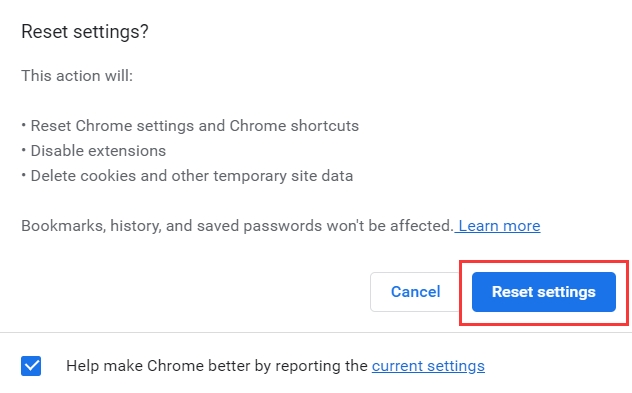
방법 04. MEGA 다운로드 관리자 사용
그렇게 하려면 다음 단계를 따르세요.
- Mega.co.nz의 MEGA 사이트를 방문하여 다운로드 관리자 설치 프로그램을 다운로드하세요.
- 설치 파일을 사용하여 컴퓨터에 도구를 설치합니다.
- 다운로드 관리자를 열고 오류가 나타나기 전에 가져오려고 했던 파일을 다운로드해 보세요.
방법 05. 다운로드 기록 지우기
"MEGA용 브라우저 내 저장 공간이 가득 찼습니다" 문제를 해결하려면 아래 단계를 따라야 합니다.
- 엽니다 파이어 폭스 or 크롬 귀하의 컴퓨터에.
- CTRL + J를 눌러 브라우저의 다운로드 관리자를 엽니다.
- 과거 다운로드 목록을 모두 클릭하고 삭제 삭제 키를 눌러 삭제하세요.
아래 단계에 따라 브라우저에서 기록을 삭제할 수도 있습니다.
- 컴퓨터에서 Chrome을 실행합니다.
- 그런 다음 더보기 옵션을 선택하십시오. 그런 다음 다운로드를 방문하세요.
- 왼쪽 섹션으로 이동하여 다음을 누릅니다. 인터넷 사용 정보 삭제.
- 브라우저와 컴퓨터에서 제거하려는 특정 기록의 양을 선택하십시오. 모든 것을 삭제하려면 "시간 시작" 옵션을 선택할 수 있습니다.
- 그런 다음 "다운로드 기록"이라고 표시된 특정 사각형 상자를 확인하세요.
- 그 후 '인터넷 사용정보 삭제'를 클릭하세요.
- 완료되면 브라우저를 닫았다가 다시여십시오. 오류가 사라졌는지 확인해 보세요.
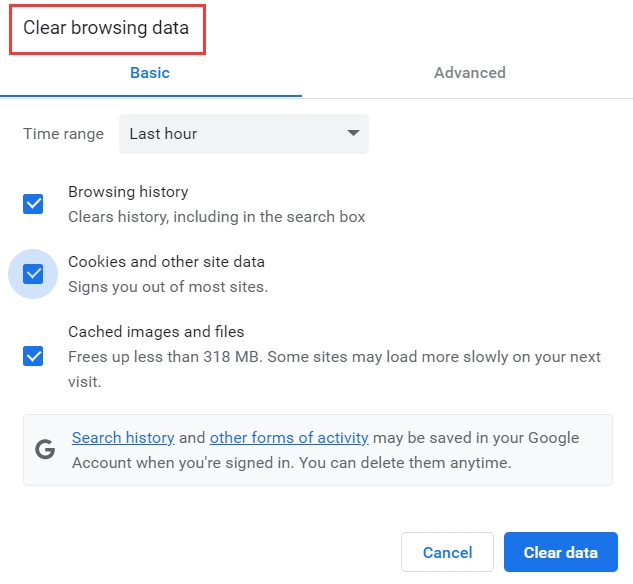
3부. Mac에서 Mega용 브라우저 저장 공간을 빠르게 비우기
오류를 수정하려면 다음을 사용할 수 있습니다. iMyMac PowerMyMac 및 "개인 정보 보호" 모듈. 이를 통해 브라우저의 쿠키를 지워 발생한 오류를 해결할 수 있습니다.
PowerMyMac은 Mac 컴퓨터뿐만 아니라 검색 경험도 최적화하는 데 도움이 되는 강력한 최적화 도구입니다. 예를 들어, 이 도구는 다음과 같은 도움을 줄 수 있습니다. Mac에서 검색 기록을 삭제하세요 귀하의 개인 정보도 보호합니다.
이 자동 도구를 사용하여 "MEGA용 브라우저 내 저장소가 꽉 찼습니다" 오류를 해결하는 방법은 다음과 같습니다.
- PowerMyMac을 다운로드하고 실행하세요.
- 왼쪽에서 "를 클릭합니다.개인정보보호" 모듈.
- 그런 다음 주사 버튼을 누르면 macOS 컴퓨터 내의 모든 브라우저 데이터를 검색합니다. 따라서 컴퓨터에서 열었던 모든 브라우저를 닫아야 합니다.
- 스캔 프로세스가 완료되면 다른 검색 데이터가 표시됩니다. 제거하려는 특정 데이터 유형을 선택하십시오.
- 그런 다음 클릭 CLEAN
- "라는 팝업 창이 나타날 때까지 기다리십시오.정리 완료"나타납니다.

4 부. 결론
이 가이드는 당신에게 "MEGA용 브라우저 내 저장 공간이 가득 찼습니다" 오류를 해결하는 가장 좋은 방법. 우리는 MEGA 클라우드 스토리지 플랫폼과 다양한 구독 패키지에 대해 이야기했습니다. 그런 다음 문제를 해결하기 위한 다섯 가지 방법을 제시했습니다.
MEGA에서 직면한 문제를 해결하는 가장 좋은 방법은 PowerMyMac을 이용하는 것입니다. 이것은 컴퓨터를 최적화하고 놀라운 검색 경험을 제공하는 훌륭한 도구입니다. 이를 사용하여 브라우저에서 쿠키 및 기타 기록을 삭제하여 문제의 문제를 해결할 수 있습니다. 또한 개인 정보를 보호하는 데도 도움이 됩니다.



